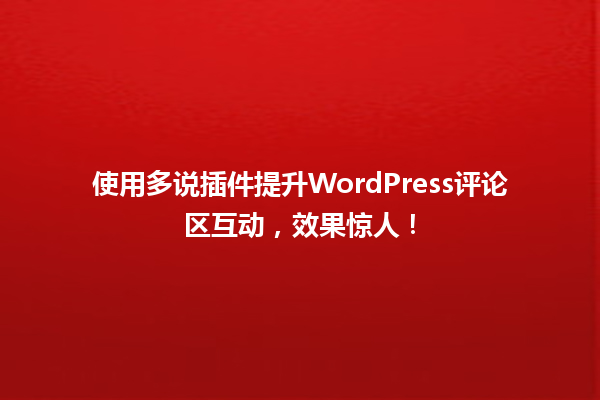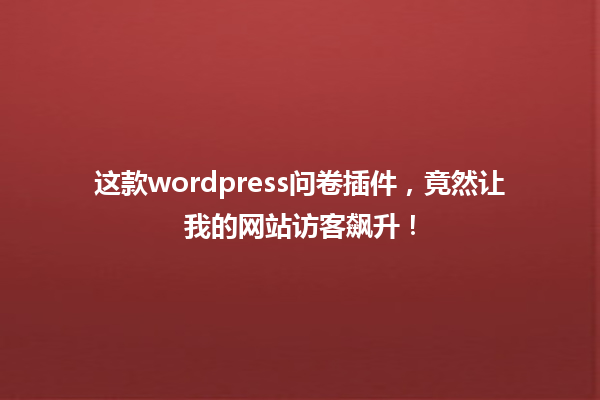准备工作
在开始之前,确保你已经备份了现有的WordPress网站数据,包括数据库和文件。你可以使用插件如All-in-One WP Migration或手动备份数据库和文件。确保你有新的主机的FTP信息和数据库访问权限。
迁移数据库
你需要导出旧网站的数据库。可以通过phpMyAdmin或使用命令行工具来完成。导出后,将数据库文件保存到本地。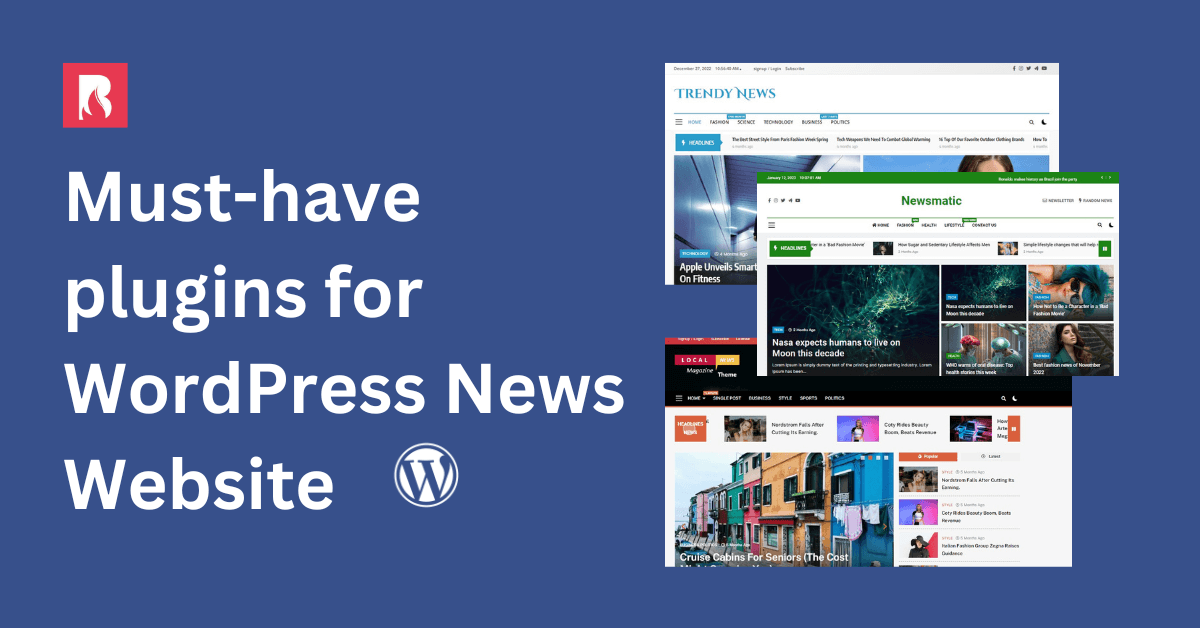
登录到新的主机的phpMyAdmin,创建一个新的数据库,并导入刚才导出的数据库文件。记得记录下新的数据库名称、用户名和密码,以便后续配置。
迁移文件
使用FTP客户端(如FileZilla)连接到旧主机,下载整个WordPress文件夹,包括wp-content、wp-admin和wp-includes等文件。然后,连接到新的主机,将这些文件上传到新网站的根目录。
更新wp-config.php文件
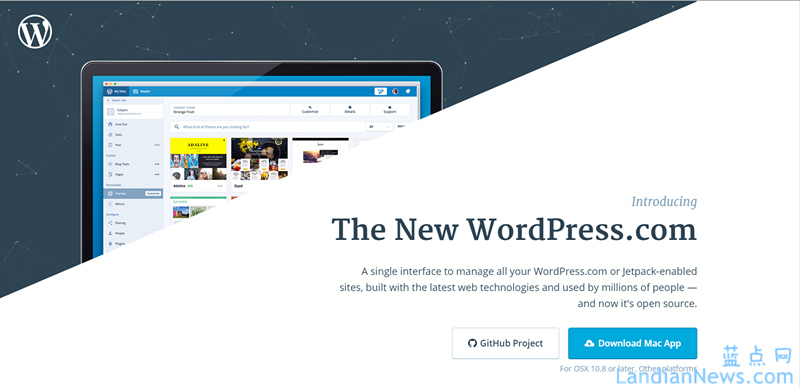
在新的主机上,找到wp-config.php文件并进行编辑。更新数据库名称、用户名和密码为新创建的数据库信息。确保保存更改。
define(‘DB_NAME’, ‘新数据库名称’);
define(‘DB_USER’, ‘新用户名’);
|更多精彩内容请访问https://www.2090ai.com|

define(‘DB_PASSWORD’, ‘新密码’);
更新网站URL
如果你更改了域名或子域名,需要在数据库中更新网站URL。可以使用phpMyAdmin执行以下SQL语句:
UPDATE wp_options SET option_value = ‘http://新域名’ WHERE option_name = ‘siteurl’;
UPDATE wp_options SET option_value = ‘http://新域名’ WHERE option_name = ‘home’;
检查wp_posts表中的URL,确保所有链接都指向新的域名。
测试网站
完成以上步骤后,访问新网站,检查所有功能是否正常。确保页面加载、插件和主题都能正常工作。如果遇到问题,可以查看错误日志,或检查数据库和文件的权限设置。
通过以上步骤,你应该能够顺利地将WordPress网站搬家到新的主机。掌握这些技巧后,你将能够轻松管理和维护你的网站。

本文标题:轻松搬家!WordPress安装步骤详解,让你快速上手新网站
网址:https://www.2090ai.com/2025/03/30/tutorial/38896.html
本站所有文章由wordpress极光ai post插件通过chatgpt写作修改后发布,并不代表本站的观点;如果无意间侵犯了你的权益,请联系我们进行删除处理。
如需转载,请务必注明文章来源和链接,谢谢您的支持与鼓励!